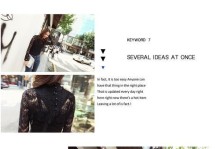随着科技的不断进步,越来越多的人选择使用U盘来安装操作系统,因为它方便、快捷且可移动。本文将详细介绍如何使用电脑制作U盘安装系统,帮助您轻松安装新系统。

准备所需材料和工具
1.选择合适的U盘和操作系统安装文件
-U盘容量建议至少16GB,确保能够容纳操作系统安装文件

-下载并保存所需的操作系统安装文件,如Windows10或Ubuntu等
格式化U盘
1.插入U盘到电脑的USB接口
2.打开“我的电脑”或“此电脑”,右键点击U盘图标,选择“格式化”

3.在弹出的对话框中,选择“文件系统”为“FAT32”,点击“开始”进行格式化
创建可引导U盘
1.打开一个可用的电脑,并保证其已经联网
2.下载并运行一个U盘启动制作工具,如Rufus或WindowsUSB/DVD下载工具
3.在工具中选择U盘、操作系统安装文件,点击“开始”或“制作”等按钮,开始创建可引导U盘
设置电脑启动顺序
1.将制作好的U盘插入需要安装系统的电脑的USB接口
2.重启电脑,在启动时按下对应的按键(通常是F2、F12或Del键)进入BIOS设置
3.在BIOS设置中找到“启动顺序”或“BootSequence”选项,并将U盘调整至首位
保存并退出BIOS设置
1.在BIOS设置中,找到“保存并退出”或“SaveandExit”选项
2.确认保存并退出,电脑将重新启动并从U盘启动
安装系统
1.进入U盘引导后,根据界面指引选择相应的语言、时区和键盘布局等设置
2.点击“安装”或“Install”按钮,开始系统安装过程
3.根据系统安装程序的指引,选择安装目标磁盘、用户名和密码等设置
4.等待系统安装完成,电脑将自动重启
系统设置和个性化
1.在重启后,根据系统设置向导进一步配置和个性化操作系统
2.设置网络连接、更新系统、安装必要的驱动程序等
迁移个人数据和文件
1.从之前的系统备份或外部存储设备中恢复个人数据和文件
2.将个人数据和文件转移到新系统中的相应目录
安装必要的软件和应用程序
1.根据个人需求,安装必要的软件和应用程序
2.下载并安装常用的办公软件、浏览器、音视频播放器等
优化系统性能
1.清理系统垃圾文件和临时文件,释放磁盘空间
2.定期更新系统补丁和驱动程序,确保系统安全和稳定运行
备份系统
1.安装好系统后,及时进行系统备份
2.使用专业的系统备份工具,将系统备份保存在外部设备或云存储上
常见问题解决
1.如何解决U盘制作过程中的错误提示?
2.如何解决U盘启动后无法进入安装界面的问题?
注意事项和维护
1.在安装系统前,备份重要数据以防丢失
2.定期更新系统和软件,以获取最新的功能和安全修复
使用U盘安装系统的优势
1.U盘安装系统比传统光盘安装更加快捷、方便
2.U盘可重复使用,节约成本和资源
通过本文的详细教程,您应该已经学会了如何使用电脑制作U盘安装系统。这种方法不仅方便快捷,而且可以重复使用,为您的电脑安装新系统提供了更多选择。祝您安装顺利,享受全新系统带来的便利与乐趣!